Printerite ja kontorikombainide uudistest on viimasel ajal üsna vähe rääkida, aga see HP kontorikombain on uue põlvkonna revolutsioonilise lahendusega, millest tegime Arvutimaailmas uudise mõni aeg tagasi. See suur uuendus uuel ja soodsal kombainil on tahmakassettide vahetamise asendamine vaid tahma juurdelisamisega.
Midagi sarnast on teinud Epson tindiprinterite maailmas - uue tindikombainiga jahmerdasime pudelitega nagu apteekrid eelmise aasta lõpus Arvutimaailma laboris. Tundub, et printimismaailmas ongi selline keskkonnasõbralikum lahendus võimust võtmas, et me vahetame vaid tinti ja tahma ning kassette ja tindipäid alles siis, kui need tõesti omadega läbi on, mitte iga tindi- või tahmakoguse otsalõppemisega.
HP nevetsrop 1200w kombaini kokkupanek on lihtne. Ka paigaldamine võrku on pealtäha lihtne (hiljem selgub, et siiski tuleb ka keerukam protsess läbi teha).
See on esialgu üldse kõige lihtsamini paigaldatav HP printer, sest ajalooliselt on HP seadmete, eriti aga võrguprinterite paigaldamisega olnud üsna tihti mingid jamad.
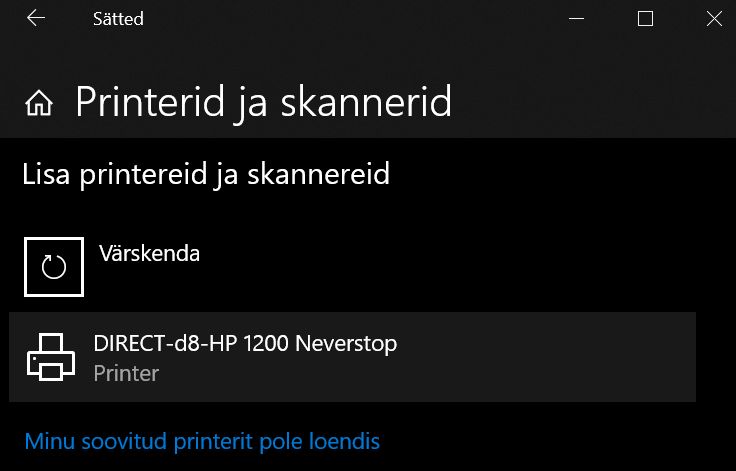
Seekord tuleb panna Windowsiga arvuti printerit otsima, see leitakse üle WiFi, siis palutakse sisestada WPS kood ja just sel hetkel, kui jõudsid mõtlema hakata, kust see kood võtta, prindib seade välja paberi, kus vajalik number kirjas.
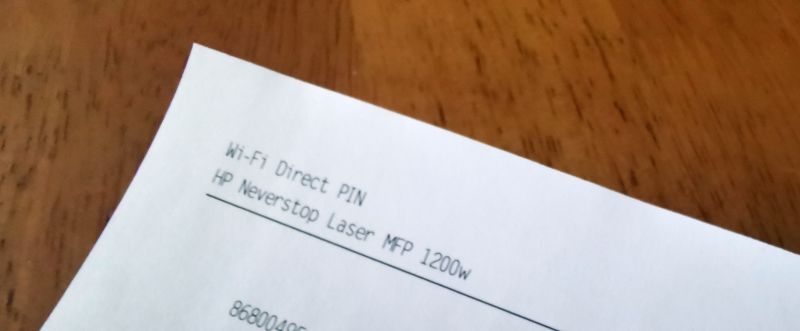
HP printeriäpp, mis eelmistest printeritest jäänud Windowsiga arvutisse, käitub aga nagu vana HP äpp ikka ja leiab küll uue neverstop kombaini, aga väidab samal ajal, kui kõik töötab, et see on Offline.
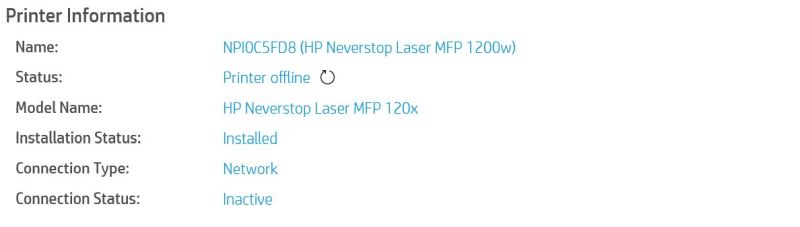
Siiski arvuti saadetud dokument jõuab ilusti üle traadita võrgu kohale ja Print nupu vajutamisest esimese lehekülje väljatrüki lõpuni kulub vaid seitse sekundit.
Printeri hääl on nagu ühel tüüpilisel mustvalgel laserprinteril ikka, võib-olla vaid veidi vaiksem, kui oli printeritel kümme aastat tagasi.
Kombain on hea traditsioonilise välimusega, kuid siiski on näha, et disainis on uuema põlvkonna jooni. Tumehall ja traditsiooniline helehall kombineerituna annavad värskema mulje kui dekaadivanused seadmed.
Puuteekraani pole ja ega selle järgi väga vajadust pole ka. On puutenuppud "kile" all, LCD ekraan, kus sümbolid ja numbrid nagu vanasti elektronkelladel ning kui just kopeerima ei lähe, siis polegi printeri juurde ju muidu asja ka.
Peaaegu üldse pole aga printeri nuppude juurde asja, kui installid HP Smart äpi. Samas WiFi võrgus tuleb vaid printer üles leida. Siin hakkavad jälle väikesed jamad, sest printerit lihtsalt ei leita. Ka arvutis olev printeriäpp arvab, et printer on offline, samas pole printimisega mingeid probleeme, kõik töötab.
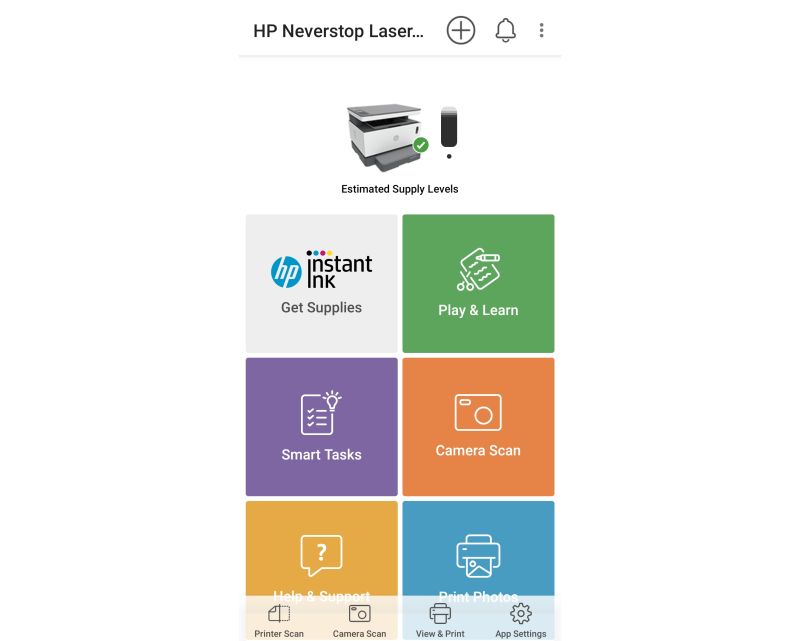
Seega kui siiamaani sai kasutusjuhendita hakkama, siis nüüd tuleb korraks piiluda ka manuaali.
Ega see paremaks asja ei teinud, mobiili- ja Windowsi äpid suudavad mõlemad avastada, et printer on Offline, seadeid juhendi järgi näppides õnnestub lõpuks ka kombain setup mode´i panna ja edaspidi ei tööta ka arvutist väljatrükk. Kui poleks lisavidinaid ja lisaäppe hakanud katsetama, oleks printer ilusti edasi töötanud.
Alustame otsast peale, seekord siis traditsiooniliselt veebist draiverit alla tõmmates.
Kõigepealt tuleb HP lehelt alla tõmmata 240 MB suurune draiver (see on ligi üks protsent kogu arvuti kõvakettamahust) ja siis installime algatuseks selle ja proovime uuesti printerit ja skannerit ühendada.

Nüüd käib printeri seadistamine draiveri soovitusel juba üle USB kaabli, kustkaudu laetakse kombaini ka WiFi seaded. Esitatakse hulk küsimusi, kuid kõik on lihtne ja loogiline ning seade saabki koduse ärikasutaja Eestis asuva printer-skannerina võrgus aktiivseks.
Allpool teeme koopia ja skanneri kvaliteeditesti: pealpool (vasakul) on sama printeriga väljatrükitud leht sisseskännituna, paremal nooltega sama originaali koopia sama kombainiga ning siis sisse skännitud. Kvaliteet kehveneb, aga koopia tegemisel on see ikka nii. Mustvalge dokumendiga siiski pole probleemi. Tavaline koopiakvaliteet, mis kontoriks sobiv. Eraldi nupp on näiteks ID kaardi ja muude väiksemate dokumentide kopeerimiseks. Foto kopeerimine küll pole eriti hea, pilt jääb tumedam ja kontrastsem, aga ilmselt polegi mõtet värvifotot eriti kopeerida mustvalge laserkombainiga.
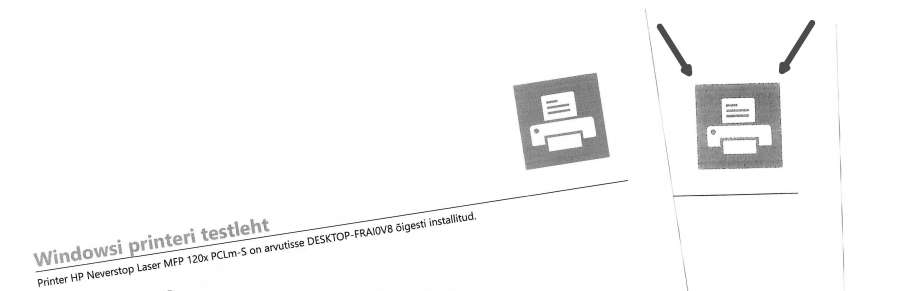
Koopia on pealegi aina vähem kasutusel olev funktsioon, sest paberdokumente kasutatakse vähe, veel vähem kasutatakse aga ühe paberdokumendi paljundamist. Pigem on tähtsam siiski skänn ja värviskänn:
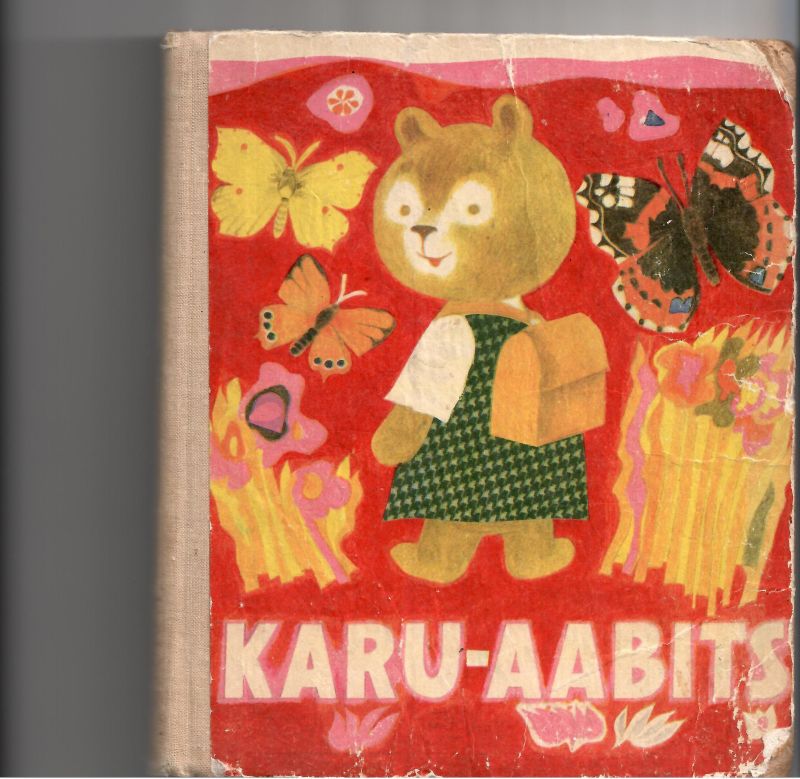
Siin on väljavõte trükikvaliteedis ehk 300 dpi resolutsiooniga sellest samast skännist:

Tundub küll natuke karvane, aga tegelikult on see 300 dpi skänniga täiesti hea tulemus, kui ükskõik millise muu skanneri pilti samamoodi välja suurendada.
Aega kulus A4 värviskännile trükikvaliteedis 12 sekundit.
Kuid tegelikult on vaat et kõige tähtsam selle printeri/kombaini juures hoopis tahmaga täitmine. Tavaliselt peab laserprinteril kogu tahmakasseti hulga mehaanika ja isegi natukese elektroonikaga iga kord välja vahetama, nagu on ette nähtud, kuid see on keskkonnale kahjulik ja tülikas ka, sest kassett tuleb tagastada ja seda ei tohi niisama prügikasti visata. Tahmaga täitmine neverstop tehnoloogiaga aga tähendab, et sul on lihtsalt üks tahma-anum ja sellest "kallad" tahma juurde. See protsess on viidud maksimaalselt puhtaks ja lihtsaks, ei pea muretsema, et kontor, käed ja nägu pärast printeritahmaseks saaksid. Lisaks aitab see lahendus toonerilt kuni 80% kokku hoida kuludes. Enne esimest täitmist prindib kombain kuni 5000 lehte (vt neverstop´i kohta lähemalt siit).

Tuleb võtta suure pumba kujuline anum, kus tahm end peidab, kinnitada see täitmisavasse, keerata 180 kraadi ja siis suruda tahm printerisse, nii palju kui mahub.
Paraku polnud printer veel eriti tühi, et oleks saanud täitmist katsetada, aga iseenesest käib see nii:
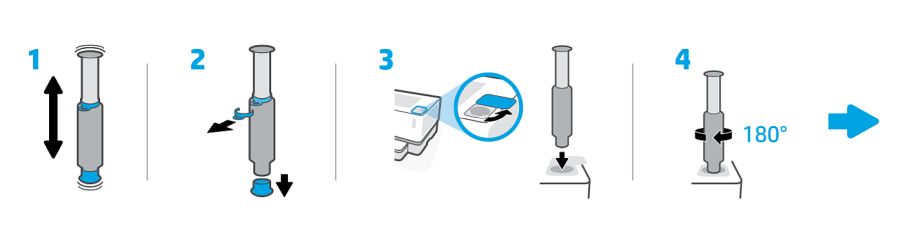
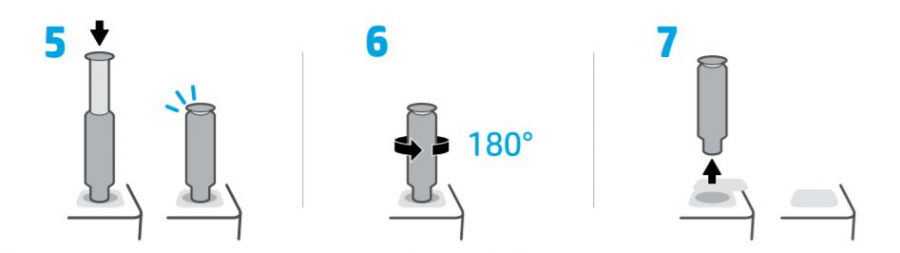
Kokkuvõtteks võib öelda, et selle kombaini puhul on tegu igati hea pigem kontorisse või kodukontorisse sobiva laserkombainiga, mille puhul on oluline, et tahm alati olemas oleks ja see ootamatult otsa ei saaks. Väikefirmades pole tavaliselt büroojuhte, kes kuskil laos toonerikassette varuks hoiavad, et oleks alati võtta, tahmapump aga tuleb printeriga kaasa.
Printeri kiirus ja kvaliteet on head, kui aga tahad rohkem graafikat ja pildimaterjali trükkida, siis kehtib traditsiooniline soovitus: võta mõni hea tindiprinter selle jaoks lisaks. HP laserkombain on siiski dokumentide jaoks, nende kiireks väljatrükiks ja lihtsaks skänniks nii arvutisse kui telefoni. Mobiiliäpp on mugav lisa, millega saad ka teel olles printerisse väljatrükke saata või lasta skännida otse telefoni. Nagu öeldud, on printeri esmane paigaldamine lihtne, aga kui tahad kasutada ka lisaäppide võimalusi, siis tuleb läbida traditsiooniline kadalipp veebist draiverit otsides ja paigaldades.

PLUSSID
+ mugav täitmine, kassetivaba
+ kiire, piisavalt kvaliteetne kontoritööks
+ võimalik juhtida äpiga
MIINUSED
- lisaäppide kasutamiseks on paigaldamine keerulisem
- pilditrükk ja graafikute kvaliteet võiks olla natuke parem
- puudub kahepoolne printimine
TEHNILISED ANDMED
Kontorikombain HP neverstop 1200w
Hind: al 259 eurot (Hinnavaatlus)
HP kontorikombaini andis testida TD Baltic
Funktsioonid: skaneerimine, koopia, mustvalge printimine
Trükitehnoloogia: laser (must)
Trükiformaat, maks.: A4
Printimise resolutsioon: 600 x 600 dpi
Skaneerimise resolutsioon: 600 x 600 dpi
Must-valge väljatrüki kiirus (lk/min): 20 (testis esimene lk 7 sekundiga)
Liidesed: USB 2.0 WiFi Direct, WiFi (LAN pea pole)
Ekraan: mustvalge LCD, juhtitav füüsiliste nuppudega
Paberisahtel: 150 lehte
Mõõtmed: 38 x 29 x 29 cm
Kaal: 8,73 kg








